win10系统开机一直请稍候怎么办(图文)
原因:电脑开启了不必要的micrisoft服务造成的,禁用即可。
1、重启后选择“4”(按下F4)进入安全模式。
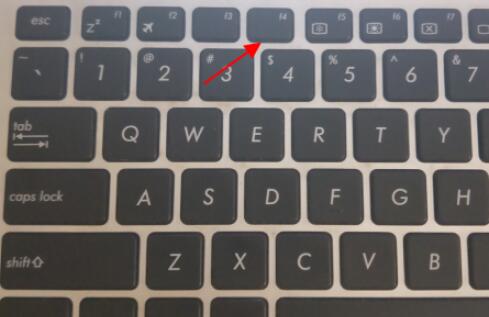
2、安全模式下Win+R键 输入msconfig 点击确定。
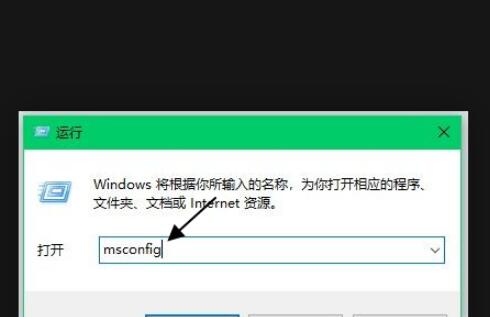
3、切换到【常规】选卡, 选择【正常启动】。
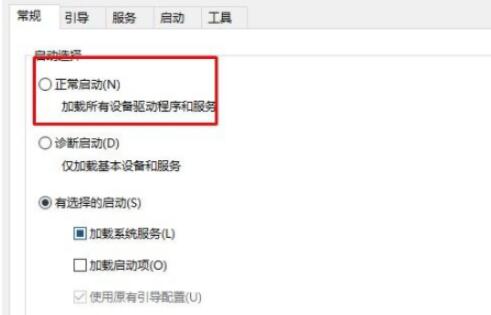
4、切换到服务选项卡下,选择隐藏所有micrisoft服务,然后点击全部禁用---确定。

5、最后重启电脑即可正常进入Win10系统。

点个赞! ()
- 上一篇

win10系统不能识别u盘怎么办(图文)
在桌面右击此电脑,点击属性。打开的系统界面,点击设备管理器。打开界面,选择通用串行总线控制器,右击USBRootHub,选择卸载设备。在弹出警告界面,点击卸载。随后,点击页面上方的操作,选择扫描检测硬件改动。
- 下一篇

win10系统怎么无线连接投影仪(图文)
投影仪与电脑无线连接需要满足条件:电脑要有无线网卡,即电脑可以连接无线网,并且win8.1以上的系统才有无线连接投影的功能。如果是win7系统,需要升级到win10。投影仪开机,然后选择安卓连接,按OK进入,打开电脑的蓝牙功能。点击添加设备,然后选择显示器,在搜索到的结果中选择LOLL开头的设备。
